Você pode rastrear quem edita as feições nas camadas de feição compartilhadas com membros do portal, habilitando o rastreio do editor na classe de feição (ou classes de feições) que é utilizada no serviço da feição. Se o rastreio do editor estiver configurado na classe de feição, as informações de conta do usuário que editou o serviço da feição hospedado serão registradas na classe de feição, junto com a data e hora que a edição foi realizada.
Como você habilita o rastreio do editor depende se o seu portal utiliza o ArcGIS Data Store ou um banco de dados gerenciado para armazenar dados da camada de feição hospedados. Se você abrir os detalhes do item de uma camada de feição hospedada e a opção para Rastrear Edições estiver listada abaixo de Propriedades, seu portal está utilizando o ArcGIS Data Store e você poderá habilitar o rastreio de editor marcando Rastrear quem criou e atualizou pela última vez as feições. Se a opção para Rastrear Edições não estiver listada, seu portal está utilizando um Banco de Dados gerenciado para dados da camada de feição hospedados e você deverá seguir as etapas neste tópico para habilitar o rastreio de editor.
Os dados fonte para serviços da feição hospedados são armazenados no Banco de Dados gerenciado, registrado com o servidor de hospedagem do seu portal. A classe de feição é de propriedade da conta utilizada no arquivo de conexão que foi registrado com o ArcGIS Server. Então, você deve entrar no banco de dados gerenciado utilizando esta conta para habilitar o rastreio do editor na classe de feição.
Localizar o nome da classe de feição
Se você não souber o nome da classe de feição no Banco de Dados gerenciado do servidor de hospedagem, é possível selecionar a Área de Trabalho do Serviço.
- Inicie o ArcCatalog, expanda Servidores GIS na árvore do Catálogo, e crie uma conexão de administrador ou publicador no servidor de hospedagem.
Conecte como administrador do ArcGIS Server ou proprietário do serviço.
- Abra a pasta Hospedado no servidor e escolha a camada de feição (serviço) para a qual você deseja habilitar o rastreio de editor.
- Clique com o botão direito no serviço e clique em Área de Trabalho do Serviço.
- Clique na guia Copiado e expanda o Banco de Dados.
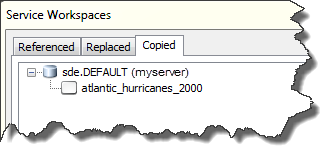
O nome da classe de feição (ou classes de feições) no Banco de Dados gerenciado do servidor de hospedagem é listado aqui.
- Anote o nome da classe de feição, e feche a caixa de diálogo Área de Trabalho do Serviço.
Parar o serviço da camada de feição
Você deve parar o serviço da camada de feição para habilitar o rastreio de editor. Para isto, clique com o botão direito no serviço e selecione Parar.
Conectar ao Banco de Dados gerenciado e habilitar rastreio do editor
Conecte ao geodatabase enterprise como o proprietário da classe de feição e crie anexos.
Se a classe de feição não tiver os campos de texto e data necessários para armazenar o nome do criador, nome do editor, data da criação e data de última edição da feição, adicione estes campos na classe de feição.
- Conecte-se ao geodatabase enterprise que está registrado como seu Banco de Dados gerenciado do servidor de hospedagem.
Você deve se conectar como o proprietário da classe de feição. O proprietário é a conta que foi especificada ao registrar o geodatabase como o Banco de Dados gerenciado do servidor. Se você não souber qual é a conta, entre em contato com seu administrador do ArcGIS Server.
- Se a classe de feição já tiver os campos para armazenar o nome do criador, data de criação da feição, nome do editor e data de última edição da feição, utilize a caixe de diálogo Propriedades da classe de feição para habilitar o rastreio do editor.
- Clique com o botão direito na classe de feição e selecione Propriedades.
- Clique na guia Rastreio do Editor.
- Clique em Habilitar rastreio do editor.
- Utilize a lista suspensa para especificar quais campos utilizar para registrar informações do editor.
- Escolha para registrar as datas em UTC.
- Clique em OK para fechar a caixa de diálogo Propriedades e aplique suas alterações.
- Se a classe de feição não tiver os campos para armazenar os nomes do criador, editor e as datas, utilize a ferramenta de geoprocessamento Habilitar Rastreio do Editor para habilitar o rastreio do editor.
- Abra a ferramenta Habilitar Rastreio do Editor.
- Especifique a classe de feição para a qual você deseja habilitar o rastreio do editor no campo Conjunto de Dados de Entrada
- Selecione a caixa próxima à Adicionar campos se não existirem .
- Digite os nomes para os campos que registrarão o nome do usuário que adiciona as feições, a data que a feição foi adicionada, o nome do usuário que editou a feição pela última vez, e a data da última edição da feição nas caixas de texto Campo do Criador,Campo da Data de Criação, Campo do Último Editor e Campo de Data da Última Edição respectivamente.
- Escolha para registrar as datas em UTC.
- Clique em OK para executar a ferramenta.
Iniciar o serviço da camada de feição
Agora que você tem o rastreio do editor habilitado, você pode reiniciar o serviço da camada de feição. Clique com o botão direito no serviço da conexão do servidor de hospedagem na árvore do Catálogo e clique em Iniciar.
Com o rastreio do editor habilitado na classe de feição, o ArcGIS Server registrará o nome de usuário de qualquer usuário que adicionar uma feição pela camada de feição ou alterar uma feição existente. O ArcGIS Server também registrará a data e hora que a feição foi adicionada ou alterada. Porém, se a camada de feição for compartilhada com todos, nenhum nome de usuário será armazenado.